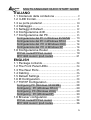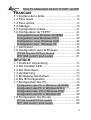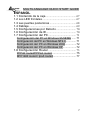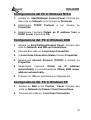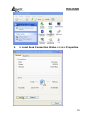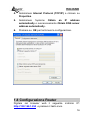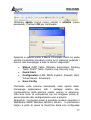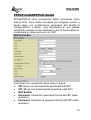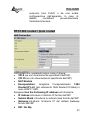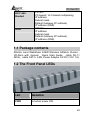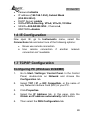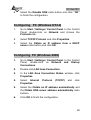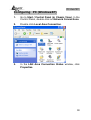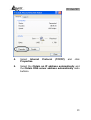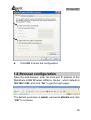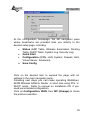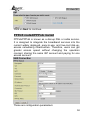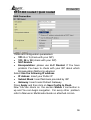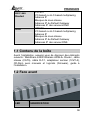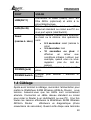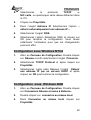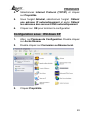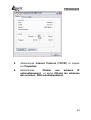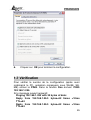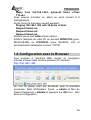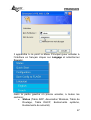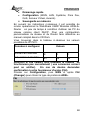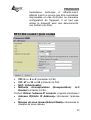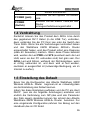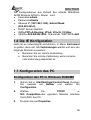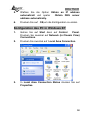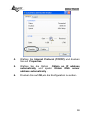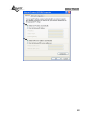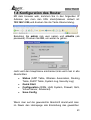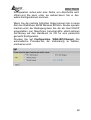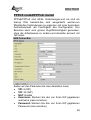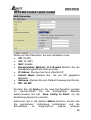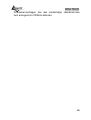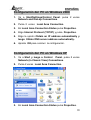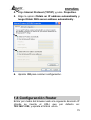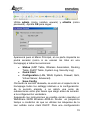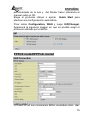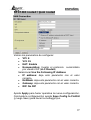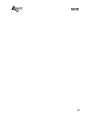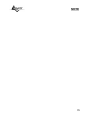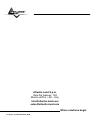Atlantis A02-RA242-W54 Manuale utente
- Categoria
- Networking
- Tipo
- Manuale utente
Questo manuale è adatto anche per
La pagina si sta caricando...
La pagina si sta caricando...

Where solutions begin
Company certified ISO 9001:2000
ITALIANO
Questo prodotto è coperto da garanzia Atlantis Land Fast
Swap della durata di 3 anni. Per maggiori dettagli in merito o
per accedere alla documentazione completa in Italiano fare
riferimento al sito www.atlantis-land.com.
ENGLISH
This product is covered by Atlantis Land 3 years Fast Swap
warranty. For more detailed informations please refer to the web
site www.atlantis-land.com.
For more detailed instructions on configuring and using this
device, please refer to the online manual.
FRANCAIS
Ce produit est couvert par une garantie Atlantis Land Fast
Swap de 3 ans. Pour des informations plus détaillées, référez-
vous svp au site Web www.atlantis-land.com.
DEUTSCH
Dieses Produkt ist durch die Atlantis Land 3 Jahre Fast Swap
Garantie gedeckt. Für weitere Informationen, beziehen Sie sich
bitte auf Web Site www.atlantis-land.com.
ESPAÑOL
Este producto està cubierto de garantía Atlantis Land Fast Swap
por 3 años. Para una información más detallada, se refiera por
favor al Web site www.atlantis-land.com
.
La pagina si sta caricando...

MULTILANGUAGE QUICK START GUIDE
5
ITALIANO
1.1 Contenuto della confezione ............................... 9
1.2 I LED frontali......................................................... 9
1.3 Le porte posteriori.............................................. 10
1.4 Cablaggio............................................................ 11
1.5 Settaggi di Default ............................................. 12
1.6 Configurazione di IE.......................................... 13
1.7 Configurazione del PC...................................... 13
Configurazione del PC in Windows 95/98/ME .......13
Configurazione del PC in Windows NT4.0 .............14
Configurazione del PC in Windows 2000..............14
Configurazione del PC in Windows XP .................14
1.8 Configurazione Router...................................... 16
PPPoE routed/PPPoA routed ................................19
RFC1483 routed / IpoA routed...............................21
ENGLISH
1.1 Package contents .............................................. 24
1.2 The Front Panel LEDs ...................................... 24
1.3 The Rear Ports................................................... 25
1.4 Cabling ................................................................ 26
1.5 Default Settings.................................................. 27
1.6 IE Configuration ................................................. 28
1.7 TCP/IP Configuration ........................................ 28
Configuring PC (Windows 95/98/ME) ....................28
Configuring PC (Windows NT4.0)........................29
Configuring PC (Windows 2000)...........................29
Configuring PC (WindowsXP)..............................30
1.8 Browser configuration ....................................... 32
PPPoE routed/PPPoA routed ................................34
RFC1483 routed / IpoA routed...............................36
La pagina si sta caricando...
La pagina si sta caricando...
La pagina si sta caricando...

ITALIANO
9
Questo manuale è inteso come una guida rapida,
pertanto per ulteriori dettagli sulla configurazione fare
riferimento alla presentazione multimediale interattiva o
al manuale esteso presenti sul CDRom allegato.
1.1 Contenuto della confezione
Atlantis Land WebShare 242W Wireless ADSL2+ Router ,
CD-Rom contenente il manuale e la guida interattiva, Guida
di Quick Start, cavo RJ-11 ADSL, cavo CAT-5 LAN ,
Alimentatore (12V, 1A).
1.2 I LED frontali
LED INFORMAZIONE
PWR
Acceso quando connesso alla rete elettrica.
SYS
Acceso verde fisso quando il sistema è
pronto.
WLAN
Lampeggiante quando vi è
trasmissione/ricezione e quando il modulo
wireless è correttamente caricato.
LAN
Acceso quando connesso ad un dispositivo
Ethernet.

ITALIANO
10
Verde= connessione a 100Mbps
Arancio= connessione a 10Mbps
Lampeggiante quando vi è
trasmissione/ricezione.
ADSL
Acceso quando connesso in modalità ADSL
DSLAM. Lampeggiante durante la fase di
allineamento.
PPP
Acceso verde fisso quando è attiva una
sessione PPP.
1.3 Le porte posteriori
PORTE UTILIZZO
LINE(RJ11)
Connettere il cavo RJ-11 a questa
porta per effettuare l’allacciamento
all’ADSL.
LAN(RJ-45)
Connettere con un cavo UTP.
Reset
Dopo che il dispositivo è acceso,
premere per effettuare il reset o il
restore. Le operazioni sono le
seguenti:
• 0-3 secondi: per resettare

ITALIANO
11
il dispositivo.
• 3-5 secondi: nessuna
azione.
• 10 secondi o più: effettua
un ritorno alle condizioni di
default (utilizzare, per
esempio, in caso si
perdesse la password).
POWER (jack)
Connettere l’alimentatore a questo
jack.
POWER(ON/OFF)
Bottone di
accensione/spegnimento.
1.4 Cablaggio
Anzitutto collegare il prodotto alla linea ADSL tramite il cavo
RJ11 fornito in dotazione (nella porta LINE), poi collegare
alle porte RJ45 i PC della Lan oppure eventuali Switch. E’
possibile accedere al Router tramite i diversi client wireless
compatibili con lo standard IEEE802.11b o IEEE802.11g.
Infine una volta controllati tutti i collegamenti terminare il
cablaggio collegando l’alimentatore prima al WebShare
242W Wireless ADSL2+ Router e poi alla presa elettrica.
Una volta acceso il Wireless Router ADSL2+ il prodotto
effettuerà immediatamente una diagnostica (circa 60
secondi). Terminata questa fase i Led PWR, SYS
(eventualmente anche i Led LAN, se connessi a PC)
saranno accesi verdi fissi. Il Led ADSL, se opportunamente
collegato, inizialmente lampeggerà, durante la fase di
allineamento e poi diventerà fisso, una volta allineatosi
(condizione indispensabile per la navigazione Internet).
Poiché l’ADSL ed il normale servizio telefonico condividono
(spesso) lo stesso filo per trasportare i rispettivi segnali è
necessario, al fine di evitare interferenze dannose, dividere
tramite un apposito filtro i 2 segnali. Tale filtro passa basso

ITALIANO
12
permetterà di estrarre la porzione di spettro utilizzata dal
servizio telefonico impedendo così che la qualità di questo
sia compromessa dalle alte frequenze introdotte dal segnale
dell’ADSL. E’ necessario pertanto utilizzare un filtro per ogni
presa su cui è collegato un telefono analogico. Esistono
opportuni filtri che dispongono di 2 uscite (una PSTN ed una
ADSL) e consentono di utilizzare sulla stessa presa sia un
telefono analogico che il WebShare 242W Wireless ADSL2+
Router . Tale filtro non è incluso nella confezione e va
acquistato separatamente. Atlantis Land raccomanda di
utilizzare apparati certificati per il tipo di linee e consiglia la
scelta dei codici A01-AF1 (filtro ADSL tripolare su specifiche
Telecom Italia) o A01-AF2.
1.5 Settaggi di Default
Prima di iniziare la configurazione dell’Atlantis WebShare
242W Wireless ADSL2+ Router è necessario conoscere
quali siano i settaggi di default. Lasciando questi settaggi e
impostando i PC come client DHCP (come da istruzioni
seguenti) ed infine configurando la connessione all’ISP (che
avrà comunicato tutti i parametri del caso) è possibile
utilizzare l’Atlantis WebShare 242W Wireless ADSL2+
Router in pochissimo tempo. Per una configurazione più
dettagliata fare riferimento al manuale presente sul CD. Le
configurazioni di Default dell’Atlantis WebShare 242W
Wireless ADSL2+ Router sono:
• Username: admin
• Password: atlantis
• Indirizzo IP: (192.168.1.254), Subnet Mask
(255.255.255.0)
• DHCP Server: abilitato (da 192.168.1.100 sino
192.168.1.199)
• WAN=PPPoA Routing, VPI=8, VCI=35, VC-Mux

ITALIANO
13
• SSSID= A02-RA242-W54, Channel=6,
WEP/WPA=disabilitato
1.6 Configurazione di IE
A questo punto è necessario lanciare IE, andare nel menù
strumenti, poi scegliere la sezione Connessioni e spuntare
una delle seguenti voci:
• Non utilizzare mai connessioni remote
• Usa connessione remota se non è disponibile una
connessione di rete
1.7 Configurazione del PC
Configurazione del PC in Windows 95/98/ME
1. Andare in Start/Settings/Control Panel. Cliccare 2
volte su Network e scegliere Configuration.
2. Selezionare TCP/IP->NIC F/E, o qualsiasi Network
Interface Card (NIC) del PC.
3. Cliccare su Properties.
4. Selezionare l’opzione Obtain an IP address
automatically (dopo aver scelto IP Address).
5. Andare su DNS Configuration.
6. Selezionare l’opzione Disable DNS e premere su OK
per terminare la configurazione.
Riavviare il PC affinché i cambiamenti abbiano effetto.

ITALIANO
14
Configurazione del PC in Windows NT4.0
1. Andare su Start/Settings/ Control Panel. Cliccare per
due volte su Network e poi cliccare su Protocols .
2. Selezionare TCP/IP Protocol e poi cliccare su
Properties.
3. Selezionare l’opzione Obtain an IP address from a
DHCP server e premere OK.
Configurazione del PC in Windows 2000
1. Andare su Start/Settings/Control Panel. Cliccare due
volte su Network and Dial-up Connections.
2. Cliccare due volte su Local Area Connection.
3. In Local Area Connection Status cliccare Properties.
4. Selezionare Internet Protocol (TCP/IP) e cliccare su
Properties.
5. Selezionare l’opzione Obtain an IP address
automatically e successivamente Obtain DNS server
address automatically.
6. Premere su OK per terminare la configurazione.
Configurazione del PC in Windows XP
1. Andare su Start e poi Control Panel. Cliccare due
volte su Network (in Classic View) Connections.
2. Cliccare due volte su Local Area Connection.

ITALIANO
15
3. In Local Area Connection Status cliccare Properties.

ITALIANO
16
4. Selezionare Internet Protocol (TCP/IP) e cliccare su
Properties.
5. Selezionare l’opzione Obtain an IP address
automatically e successivamente Obtain DNS server
address automatically.
6. Premere su OK per terminare la configurazione.
1.8 Configurazione Router
Digitare nel browser web il seguente indirizzo IP:
http://192.168.1.254
e premere il tasto invio.

ITALIANO
17
Utilizzare admin (come nome utente) e atlantis (come
password). Premere OK per continuare.
Apparirà a questo punto il Menù Principale, nella cui parte
sinistra è possibile accedere (come se si stessero vedendo i
links in una homepage) a tutte le sezioni disponibili:
• Status (ARP Table, Wireless Association, Routing
Table, DHCP Table, System Log, Security Log)
• Quick Start
• Configuration (LAN, WAN, System, Firewall, QoS,
Virtual Server, Advanced)
• Save Config
Cliccando sulla sezione desiderata, nello spazio della
homepage appariranno tutti i settaggi relativi alla
configurazione della sezione scelta, oppure si apriranno
tutta una serie di sottosezioni tra cui scegliere prima di
avere accesso alle configurazione vere e proprie.
Seguendo i successivi passi è possibile rendere operativo il
WebShare 242W Wireless ADSL2+ Router in pochissimo
tempo a patto di usare le macchine della Lan configurate

ITALIANO
18
come client DHCP. Al solito per una configurazione
personalizzata della Lan e del Router fare riferimento al
manuale presente sul CD.
Cliccare su Configuration, WAN e poi ISP (Change).
Apparirà la seguente immagine in cui è possibile scegliere il
protocollo utilizzato dall’ADSL.
Prima di iniziare la configurazione della parte WAN del
WebShare 242W Wireless ADSL2+ Router è opportuno
conoscere il protocollo utilizzato dall’ISP (PPPoE, PPPoA,
RFC1483 Routed) per veicolare l’ADSL.
E’ opportuno considerare, qualora non si abbiano dati
dettagliati sul tipo di ADSL fornita dall’ISP (è comunque
condizione necessaria) che l’username e password sono
utilizzate dai soli protocolli PPPoA e PPPoE, mentre se l’ISP
ha assegnato solo un indirizzo IP statico (oltre ad un Default
Gateway) è molto probabile che il protocollo usato sia l’RFC
1483 Routed.
Una volta scelto il protocollo ADSL utilizzato dall’ISP cliccare
su Next per inserire i parametri.

ITALIANO
19
PPPoE routed/PPPoA routed
PPPoE/PPPoA sono connessioni ADSL conosciute come
dial-up DSL. Sono state concepite per integrare servizi a
banda larga con un’attenzione particolare alla facilità di
configurazione. L’utente può beneficiare di una grande
velocità di accesso senza cambiare l’idea di funzionamento,
condividere lo stesso account con l’ISP.
Controllare che i parametri siano come in figura:
• VPI: 8 (se non diversamente specificato dall’ISP)
• VCI: 35 (se non diversamente specificato dall’ISP)
• NAT:Enable
• Username: Introdurre l’username fornita dall’ISP (case
sensitive).
• Password: Introdurre la password fornita dall’ISP (case
sensitive).

ITALIANO
20
• Service Name (solo in PPPoe): introdurre solo se
espressamente richiesto dall’ISP.
• IP Adress: 0.0.0.0
• Authentication Protocol: Auto
• Connection: Scegliere Always On per mantenere attiva
sempre la sessione PPPoE/PPPoA. Scegliere Connect
On-Demand (solo in PPPoE) per far costruire la
connessione solo in caso di traffico.
• Idle-Timeout: Il dispositivo disconnette
automaticamente la connessione ADSL quando non
rileva alcuna attività di pacchetti verso Internet per un
tempo predeterminato. Il valore può essere settato in
minuti.
• RIP: No RIP
• MTU: 1500(PPPoA), 1492(PPPoE)
• PPPoE Relay:
Premere su Apply per terminare.
Il Led ADSL prima lampeggerà e poi diventerà fisso
indicando l’avvenuto allineamento. Successivamente il led
PPP dovrebbe diventare fisso. A questo punto è possibile
cominciare la navigazione, accedendo invece alla sezione
Status del dispositivo è possibile controllare i dettagli della
connessione PPP. Per ogni altro problema si invita alla
consultazione del manuale completo o guida rapida
multimediale presenti sul CDRom allegato al prodotto.
Cliccare Save Config to Flash per rendere permanente la
configurazione.
Si ricorda che tale dispositivo non è adatto a
gestire abbonamenti non FLAT o a consumo.
Atlantis Land non potrà essere ritenuta
responsabile per qualsiai problematica
derivante dall’utilizzo di abbonamenti a

ITALIANO
21
consumo (non FLAT) o da una errata
configurazione dell’apparato. In caso di
dubbio contattare preventivamente
l’assistenza tecnica.
RFC1483 routed / IpoA routed
Controllare che i parametri siano come in figura:
• VPI:8 (se non diversamente specificato dall’ISP)
• VCI:35 (se non diversamente specificato dall’ISP)
• NAT:Enable
• Encapsulation: Scegliere l’incapsulamento 1483
Routed IP LLC (più raramente 1483 Routed VC-Mux) in
caso di RFC 1483.
Scegliere Use the Following IP address ed introdurre:
• IP Adress:Introdurre l’indirizzo IP fornito dall’ISP
• Subnet Mask: Introdurre la subnet mask fornita dall’ISP
• Gateway:Introdurre l’indirizzo IP del default Gateway
fornito dall’ISP
• RIP: No Rip

ITALIANO
22
Premere Apply per terminare.
Il Led ADSL prima lampeggerà e poi diventerà fisso
indicando l’avvenuto allineamento.
A questo punto
accedendo alla sezione Status è possibile controllare
l’avvenuta connessione e quindi cominciare la navigazione.
Per ogni altro problema si invita alla consultazione del
manuale completo o guida rapida multimediale presenti sul
CDRom allegato al prodotto. Cliccare Save Config to Flash
per rendere permanente la configurazione.
La pagina si sta caricando...
La pagina si sta caricando...
La pagina si sta caricando...
La pagina si sta caricando...
La pagina si sta caricando...
La pagina si sta caricando...
La pagina si sta caricando...
La pagina si sta caricando...
La pagina si sta caricando...
La pagina si sta caricando...
La pagina si sta caricando...
La pagina si sta caricando...
La pagina si sta caricando...
La pagina si sta caricando...
La pagina si sta caricando...
La pagina si sta caricando...
La pagina si sta caricando...
La pagina si sta caricando...
La pagina si sta caricando...
La pagina si sta caricando...
La pagina si sta caricando...
La pagina si sta caricando...
La pagina si sta caricando...
La pagina si sta caricando...
La pagina si sta caricando...
La pagina si sta caricando...
La pagina si sta caricando...
La pagina si sta caricando...
La pagina si sta caricando...
La pagina si sta caricando...
La pagina si sta caricando...
La pagina si sta caricando...
La pagina si sta caricando...
La pagina si sta caricando...
La pagina si sta caricando...
La pagina si sta caricando...
La pagina si sta caricando...
La pagina si sta caricando...
La pagina si sta caricando...
La pagina si sta caricando...
La pagina si sta caricando...
La pagina si sta caricando...
La pagina si sta caricando...
La pagina si sta caricando...
La pagina si sta caricando...
La pagina si sta caricando...
La pagina si sta caricando...
La pagina si sta caricando...
La pagina si sta caricando...
La pagina si sta caricando...
La pagina si sta caricando...
La pagina si sta caricando...
La pagina si sta caricando...
La pagina si sta caricando...
La pagina si sta caricando...
La pagina si sta caricando...
La pagina si sta caricando...
La pagina si sta caricando...
-
 1
1
-
 2
2
-
 3
3
-
 4
4
-
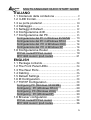 5
5
-
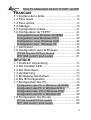 6
6
-
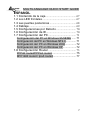 7
7
-
 8
8
-
 9
9
-
 10
10
-
 11
11
-
 12
12
-
 13
13
-
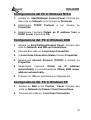 14
14
-
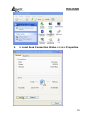 15
15
-
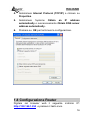 16
16
-
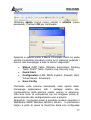 17
17
-
 18
18
-
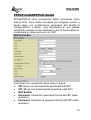 19
19
-
 20
20
-
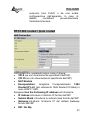 21
21
-
 22
22
-
 23
23
-
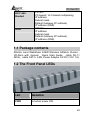 24
24
-
 25
25
-
 26
26
-
 27
27
-
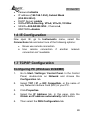 28
28
-
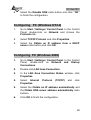 29
29
-
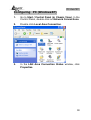 30
30
-
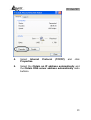 31
31
-
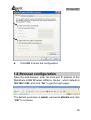 32
32
-
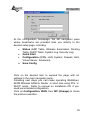 33
33
-
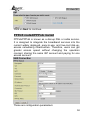 34
34
-
 35
35
-
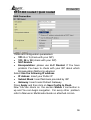 36
36
-
 37
37
-
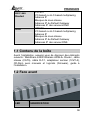 38
38
-
 39
39
-
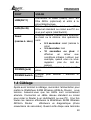 40
40
-
 41
41
-
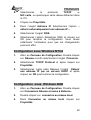 42
42
-
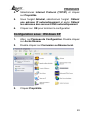 43
43
-
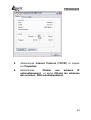 44
44
-
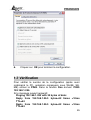 45
45
-
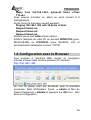 46
46
-
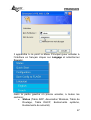 47
47
-
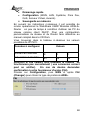 48
48
-
 49
49
-
 50
50
-
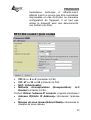 51
51
-
 52
52
-
 53
53
-
 54
54
-
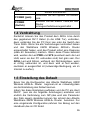 55
55
-
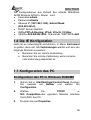 56
56
-
 57
57
-
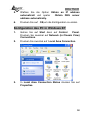 58
58
-
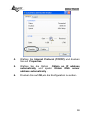 59
59
-
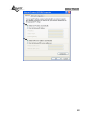 60
60
-
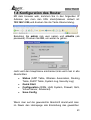 61
61
-
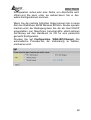 62
62
-
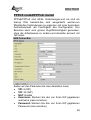 63
63
-
 64
64
-
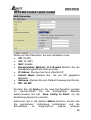 65
65
-
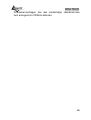 66
66
-
 67
67
-
 68
68
-
 69
69
-
 70
70
-
 71
71
-
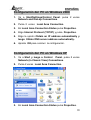 72
72
-
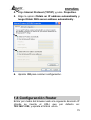 73
73
-
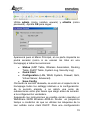 74
74
-
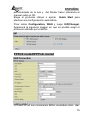 75
75
-
 76
76
-
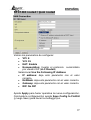 77
77
-
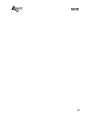 78
78
-
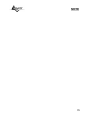 79
79
-
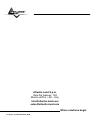 80
80
Atlantis A02-RA242-W54 Manuale utente
- Categoria
- Networking
- Tipo
- Manuale utente
- Questo manuale è adatto anche per
in altre lingue
- English: Atlantis A02-RA242-W54 User manual
- français: Atlantis A02-RA242-W54 Manuel utilisateur
- español: Atlantis A02-RA242-W54 Manual de usuario
- Deutsch: Atlantis A02-RA242-W54 Benutzerhandbuch
Documenti correlati
-
Atlantis A02-RA110 Manuale utente
-
Atlantis WEBSHARE 241 Manuale utente
-
Atlantis A02-RA141-W54 Guida Rapida
-
Atlantis WebShare A02-WS1 Manuale utente
-
Atlantis A02-RB-W54 Manuale utente
-
Atlantis A02-RA144-W300N Manuale utente
-
Atlantis A02-RA111U Manuale utente
-
Atlantis A02-RA240-W54 Manuale utente
-
Atlantis I-Storm Manuale utente
-
Atlantis A02-IPCAM4-W54 Manuale utente
Altri documenti
-
Hamlet HRDSL512W-5 Manuale del proprietario
-
 Atlantis Land I-Fly A02-WRA2-11B Manuale utente
Atlantis Land I-Fly A02-WRA2-11B Manuale utente
-
Hama 00062727 Manuale del proprietario
-
Linksys AG241 Manuale del proprietario
-
Kraun KR.5W Manuale utente
-
LevelOne FBR-1461 Manuale utente
-
LevelOne WBR-3470B Guida d'installazione
-
LevelOne WBR-3470 Guida d'installazione
-
LevelOne FBR-1461 Quick Installation Manual
-
SBS BW5150 Manuale del proprietario